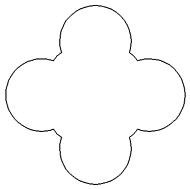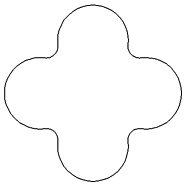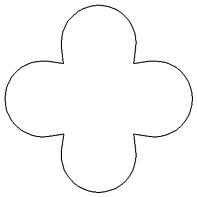Crear filetes
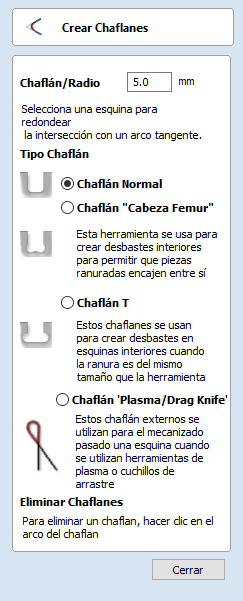
Los redondeos o radios se pueden agregar de forma interactiva en puntos en los que se encuentran dos intervalos cualesquiera.
 Creación de filetes
Creación de filetes
Para utilizar la herramienta de filetes seleccionamos el icono de la ficha de dibujo.
Cuando el cursor del ratón está cerca de un nodo que se puede filetear, el cursor del ratón cambia para mostrar una marca de verificación:

 Tipo de filete
Tipo de filete
 Filete normal
Filete normal
Esto crea un filete de esquina estándar basado en el Radio definido, normalmente esto se utilizaría con fines de diseño y no para editar una ranura con fines de ajuste. Abajo a la izquierda la imagen muestra el vector antes de empalmar los dos radios interiores, a la derecha está la versión empalmada
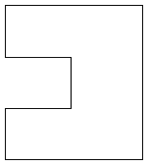
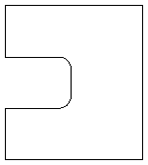
 Filete hueso de perro
Filete hueso de perro
Esto crea un estilo de recorte circular de filete, los círculos se colocarán para que la parte superior derecha del círculo toque la esquina afilada original y se creen con el Radio especificado. Esta opción no se debe utilizar si el ancho de la ranura y la herramienta son similares en tamaño. Debajo y a la izquierda está el vector que muestra la ranura antes de filetear, y a la derecha está la versión fileteada usando la opción 'Hueso de perro'.
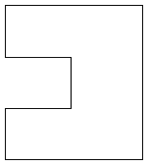
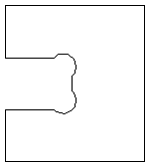
 Filete de T-Bone
Filete de T-Bone
Esto crea un estilo de recorte circular de fileteo, y los círculos se crearán con el Radio especificado. Esta opción se debe utilizar si el ancho de la ranura y la herramienta son similares en tamaño para que la ranura pueda crecer hacia un lado para asegurarse de que hay espacio para que se ajusten. Debajo de la izquierda está el vector que muestra la ranura antes de filetear, a la derecha está la versión fileteada usando la opción 'T-Bone'.
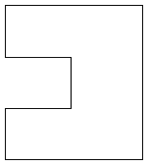
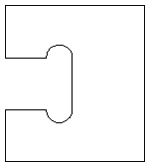
La colocación del fileteo es un proceso interactivo; puede elegir en qué lado de la 'esquina' se coloca el filete de T-bone. Si hace clic en una "esquina", el fileteo se colocará automáticamente en el lado más largo. Al hacer clic en el lado de la esquina en la que desea colocar el fileteo, puede elegir en qué lado se coloca el filete.
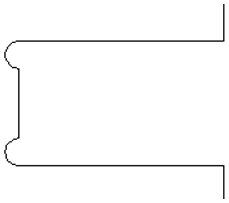
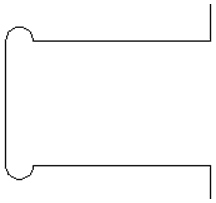
 Eliminación de filetes
Eliminación de filetes
Los filetes se pueden eliminar de la misma manera que los agregamos: mueva el cursor sobre el filete que desea eliminar.
Si se puede quitar este filete, el cursor muestra una cruz para indicar que es posible eliminarlo:

Al hacer clic, se elimina el filete:
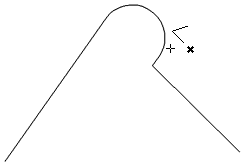
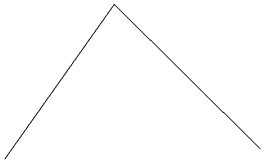
Al eliminar filetes, el software no almacena el tipo de geometría desde la que se creó el filete. Siempre se utiliza de forma predeterminada el uso de líneas rectas para devolver el filete a una esquina aguda. Como tal, si el filete está en varios tramos o se deriva de arcos o curvas Bézier, entonces no volverá a su estado original y en su lugar eliminará el radio y extenderá dos líneas rectas para crear la nueva esquina.